Tasks
Taken aanmaken en beheren
Nieuwe taken toevoegen
Taak aanmaken
- Ga naar de Tasks pagina via het hoofdmenu
- Klik op "Add task" rechtsboven in het overzicht
- Het aanmaakformulier opent waar je taak informatie kunt invullen

Taak informatie invullen
Verplichte velden:
- Name - Kies een duidelijke, beschrijvende naam voor de werkzaamheid
- Bijvoorbeeld: "Voer een management review uit" of "Backup procedure testen"
- Task Type - Selecteer Execution of Assessment
Optionele maar aanbevolen velden:
- Assign owner - Wijs verantwoordelijke persoon toe
- Description - Uitgebreide context en instructies
Duidelijke naamgeving: Gebruik actie-georiënteerde namen die duidelijk maken wat er gedaan moet worden. "Management review uitvoeren" is beter dan "Review".
Taak type selecteren
Het kiezen van het juiste type helpt bij workflow en toewijzing:
Execution - Voor implementatie werkzaamheden:
- Technische configuraties uitvoeren
- Procedures implementeren
- Training verzorgen
- Systemen installeren
- Voorbeeld: "Nieuwe firewall regels configureren"
Assessment - Voor evaluatie werkzaamheden:
- Effectiviteit beoordelen
- Audits uitvoeren
- Reviews houden
- Compliance controleren
- Voorbeeld: "Effectiviteit toegangscontroles beoordelen"
Wanneer welk type kiezen:
- Execution - Als je iets moet bouwen, installeren, of implementeren
- Assessment - Als je iets moet controleren, beoordelen, of evalueren
Taak opslaan
- Controleer alle ingevulde informatie
- Klik "Create" om de taak aan te maken
- De nieuwe taak verschijnt in je overzicht met status "Open"
Taak details bewerken
Taak details openen
- Klik op een taak naam in het overzicht
- Het details paneel opent aan de rechterkant
- Selecteer de "Details" tab voor bewerkbare velden
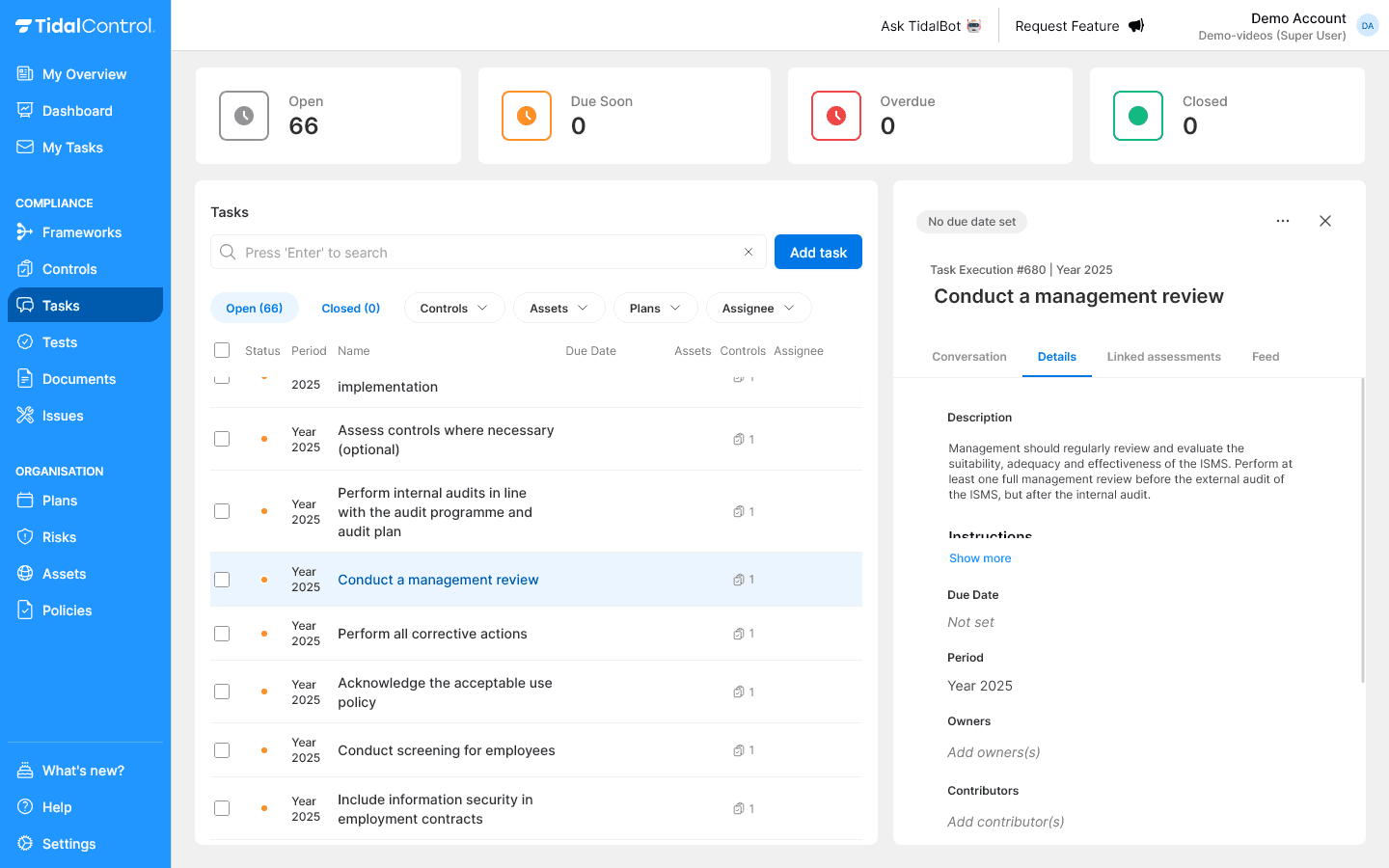
Bewerkbare informatie
Basis gegevens aanpassen:
- Description - Uitgebreide instructies en context
- Due Date - Stel deadline in voor voltooiing
- Period - Tijdsperiode waarin taak relevant is
Instructies uitbreiden:
- Stap-voor-stap uitleg - Wat moet er precies gebeuren?
- Verwacht resultaat - Wat is het eindresultaat?
- Benodigde resources - Welke tools of toegang is nodig?
- Acceptatie criteria - Wanneer is de taak voltooid?
Automatische updates:
- Wijzigingen worden direct opgeslagen
- Feed tab toont historische wijzigingen
- Notificaties naar betrokken personen
Eigenaren en verantwoordelijkheden
Owners toewijzen
Primary ownership:
- Klik in "Owners" sectie aan de rechterkant
- Type gebruikersnaam en selecteer uit dropdown
- Meerdere eigenaren mogelijk voor gedeelde verantwoordelijkheid
Eigenaar verantwoordelijkheden:
- Taak planning en resource toewijzing
- Voortgang monitoring en kwaliteitscontrole
- Final approval van taak completion
- Escalatie bij problemen of vertragingen
Contributors toevoegen
Uitvoerders betrekken:
- Klik "Add contributor(s)" link
- Selecteer teamleden die aan uitvoering werken
- Contributors krijgen automatisch notificaties
Contributor rollen:
- Praktische uitvoering van werkzaamheden
- Bewijsmateriaal verzameling en documentatie
- Progress updates via comments
- Samenwerking met andere betrokkenen
Duidelijke rollen: Zorg dat ownership en contributor rollen helder zijn. Eigenaren zijn eindverantwoordelijk, contributors voeren het werk uit.
Deadlines en planning
Due Date instellen
Deadline bepalen:
- Klik "Due Date" veld in Details tab
- Selecteer realistische datum uit kalender
- Overweeg complexiteit en beschikbare resources
Deadline richtlijnen per type:
- Execution taken: Afhankelijk van implementatie complexiteit (dagen tot weken)
- Assessment taken: Vaak gekoppeld aan audit cycli (maanden)
- Periodieke taken: Automatisch ingesteld door Plans
- Ad-hoc taken: Gebaseerd op urgentie en prioriteit
Period management
Tijdsperiode instellen:
- Year 2025 - Standaard voor lopende taken
- Periodieke taken: Automatisch ingesteld door Plans op basis van Plan frequentie
Taak koppelingen beheren
Assets koppelen
Waarom assets koppelen:
- Duidelijk maken welke bedrijfsmiddelen betrokken zijn
- Impact scope van de werkzaamheden definiëren
- Prioriteiten stellen op basis van asset criticiteit
Assets selecteren:
- Bekijk gekoppelde assets in taak details
- Assets worden vaak automatisch gekoppeld via Plans
- Handmatige aanpassingen en meerdere assets koppelen mogelijk indien nodig
Controls koppelen
Waarom controls koppelen:
- Duidelijk maken aan welke controls de taak bijdraagt
- Taak wordt meegenomen in status en voortgangsindicatoren op control niveau
- Bijhouden van status van controls is vereist voor verschillende standaarden waaronder ISO 27001
Controls selecteren:
- Bekijk gekoppelde controls in taak details
- Controls worden vaak automatisch gekoppeld via Plans
- Handmatige aanpassingen en meerdere controls koppelen mogelijk indien nodig
Linked assessments
Wat zijn Linked assessments?
- Alleen beschikbaar voor Execution taken
- Toont Assessment taken met zelfde scope (controls, assets en period)
- Cross-referencing toont samenhang tussen werkzaamheden
Gerelateerde taken bekijken:
- Klik op een taak naam in het overzicht
- Het details paneel opent aan de rechterkant
- Selecteer de "Linked assessments" tab voor beoordeling taken
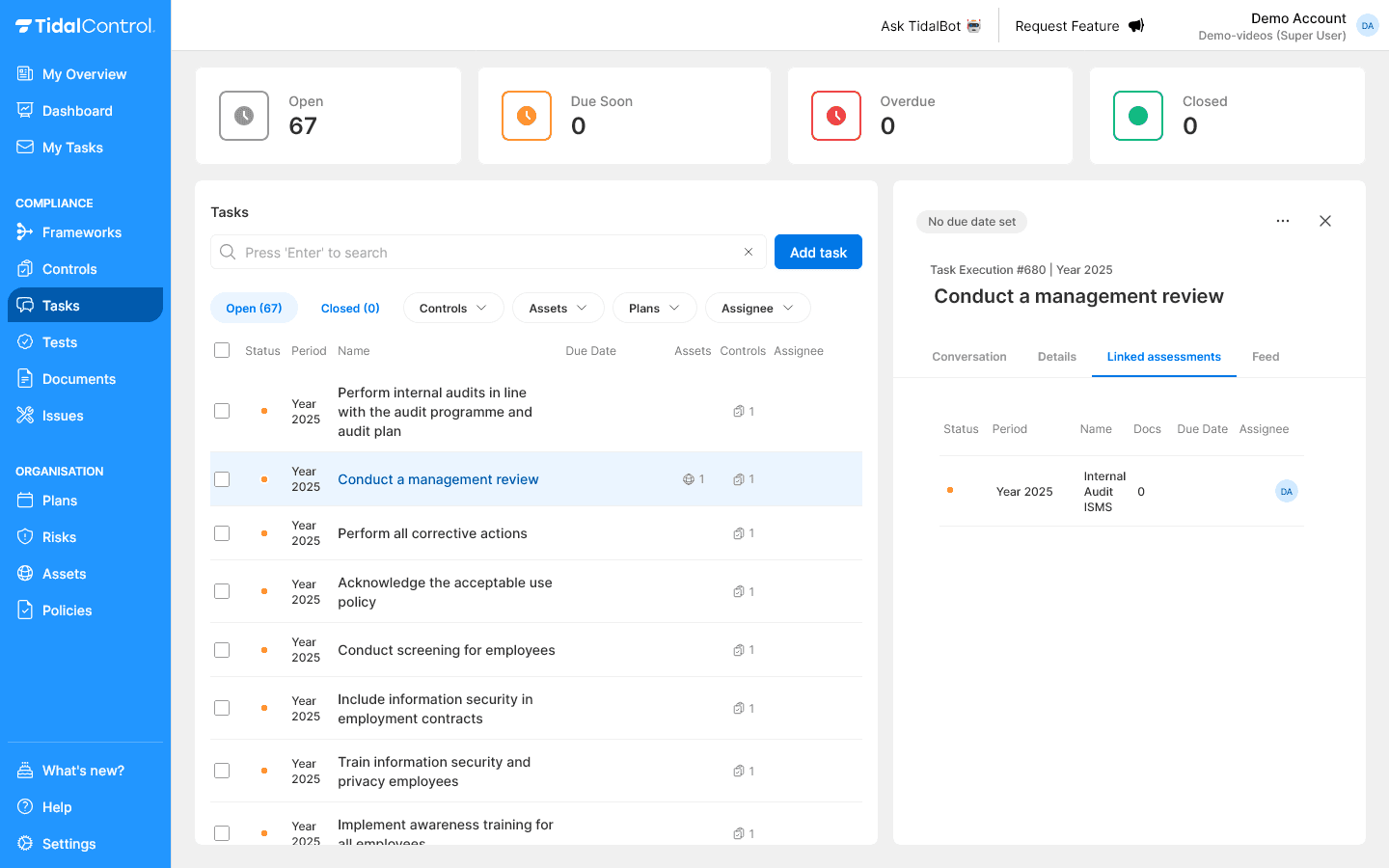
Hoe deze informatie gebruiken:
- Workflow begrijpen - Hoe taken op elkaar voortbouwen
- Afhankelijkheden in kaart brengen - Welke taken eerst voltooid moeten zijn in een workflow
- Totaaloverzicht - Overzicht van alle gerelateerde activiteiten
Linked executions
Wat zijn Linked executions?
- Alleen beschikbaar voor Assessment taken
- Toont Execution taken met zelfde scope (controls, assets en period)
- Cross-referencing toont samenhang tussen werkzaamheden
Gerelateerde taken bekijken:
- Klik op een taak naam in het overzicht
- Het details paneel opent aan de rechterkant
- Selecteer de "Linked executions" tab voor uitvoeringstaken
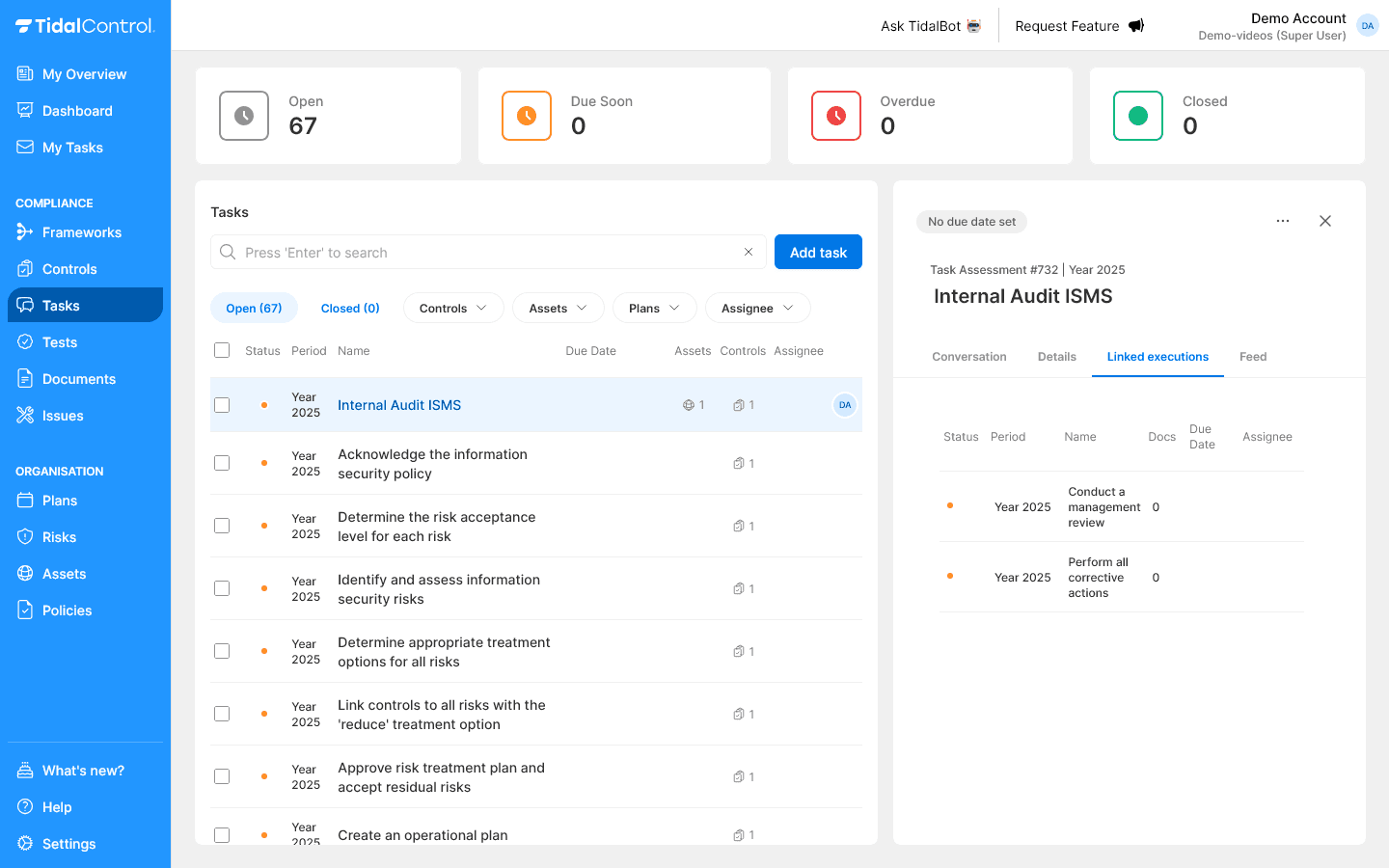
Hoe deze informatie gebruiken:
- Beoordeel alle execution taken - als onderdeel van de Assessment taak
- Directe link naar executio ntaken - voor review, heropenen en andere acties voortkomend uit de Assessment
- Totaaloverzicht - Overzicht van alle gerelateerde activiteiten en afhankelijkheden
Taak lifecycle beheer
Status monitoring
Open status behouden wanneer:
- Werkzaamheden nog in uitvoering
- Wachtend op bewijsmateriaal of goedkeuring
- Afhankelijkheden nog niet voltooid
Naar Closed status wanneer:
- Alle werkzaamheden voltooid
- Bewijsmateriaal verzameld en gevalideerd
- Eigenaar heeft afronding goedgekeurd
Automatische taak generatie
Plans genereren taken:
- Regelmatige cycli - Maandelijks, kwartaal, jaarlijks
- Consistente uitvoering - Gegarandeerde compliance activiteiten
- Template-based - Voorgedefinieerde instructies en criteria
Handmatige taken vs Automatisch:
- Handmatige taken - Eenmalige of ad-hoc werkzaamheden
- Automatische taken - Periodieke compliance activiteiten
- Hybride aanpak - Combinatie voor complete coverage
Taken worden vaak automatisch aangemaakt door Plans die gekoppeld zijn aan Controls (of Assets). Hierdoor krijg je een doorlopende cyclus van compliance activiteiten zonder handmatig plannen.
Lees hier meer over in Plans aanmaken en beheren
Taak templates en standaardisatie
Consistente taak aanmaak
Execution template:
Naam: [Actie] - [Doel/Component]
Beschrijving:
- Doel: [Wat wil je bereiken]
- Stappen: [Concrete uitvoering stappen]
- Benodigde resources: [Tools, toegang, tijd]
- Verwacht resultaat: [Eindtoestand]
- Acceptatie criteria: [Wanneer is het klaar]
Assessment template:
Naam: [Beoordeling] - [Onderwerp]
Beschrijving:
- Scope: [Wat wordt beoordeeld]
- Methode: [Hoe ga je het beoordelen]
- Criteria: [Waarop beoordeel je]
- Evidence: [Welk bewijs verzamel je]
- Rapportage: [Hoe documenteer je bevindingen]
Kwaliteitscontrole
Review checklist:
- ☐ Taak naam is specifiek en actioneerbaar
- ☐ Juiste type geselecteerd (Execution/Assessment)
- ☐ Eigenaar heeft capacity en expertise
- ☐ Deadline is realistisch en gemotiveerd
- ☐ Beschrijving bevat voldoende instructies
- ☐ Verwacht resultaat is duidelijk gedefinieerd
Best practices voor taak management
Effectieve planning
Taak scoping:
- Atomaire taken - Één duidelijke actie per taak
- Realistische scope - Niet te groot of complex
- Meetbare uitkomsten - Duidelijke definitie van "done"
- Time-boxed - Redelijke deadline met buffer
Team coördinatie
Samenwerking bevorderen:
- Reguliere check-ins - Wekelijkse status updates
- Duidelijke communicatie - Gebruik @mentions voor urgente zaken
- Evidence delen - Upload bewijs direct bij completion
- Knowledge transfer - Documenteer geleerde lessen
Workflow optimalisatie
Efficiency verbeteren:
- Vergelijkbare taken groeperen - Groepeer vergelijkbare werkzaamheden
- Automatiseer waar mogelijk - Gebruik Plans voor repetitieve taken
- Beschrijvingen hergebruiken - Standaardiseer veelvoorkomende instructies
- Continue verbetering - Evalueer en optimaliseer processen
Start met standaard taken: Begin met eenvoudige, goed gedefinieerde taken voordat je complexe workflows gaat implementeren. Bouw geleidelijk expertise op.
Volgende stappen
Nu je taken kunt aanmaken en beheren:
- Plan je werkzaamheden systematisch met realistische deadlines
- Monitor voortgang via dashboard en notifications
- Werk samen effectief via conversation features
- Documenteer resultaten voor audit en compliance
- Vorige
- Aan de slag met taken
- Volgende
- Taken afhandelen en voltooien